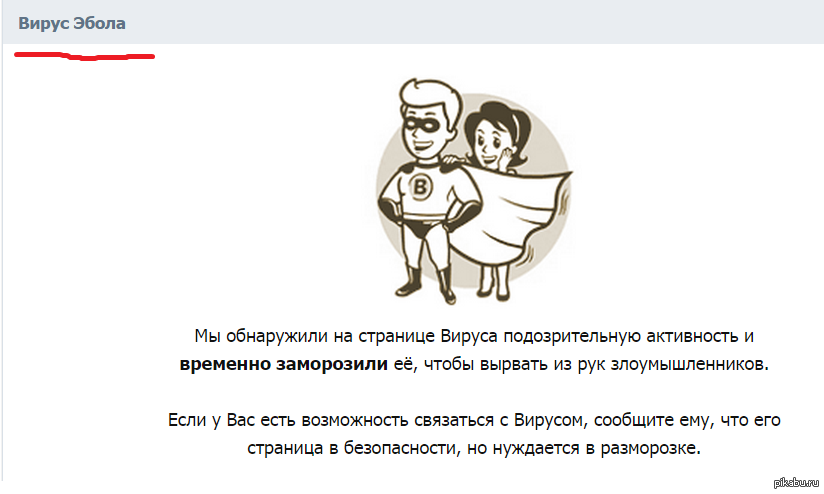Как заблокировать видео в ВК — All Vk net
Сегодня мы расскажем вам несколько простых но рабочих способов как можно заблокировать видео в социальной сети вконтакте. Вы узнаете как это можно сделать самостоятельно, через службу поддержки или скооперировавшись с другими пользователями.
Если у вас останутся вопросы, или у вас что то не будет получаться обязательно пиши в комментариях и мы вам с удовольствием поможем.
Как заблокировать видео в ВК?
Содержание статьи (навигация)
К большому сожалению, большинство пользователей социальной сети Вконтакте не читают правила сайта и делают все, что их душе угодно. Благо администрация данного сервиса не допускает никаких ошибок и блокирует каждого, кто пытается нарушить правила. В большинстве случаев, это касается не только фотографий неприличного содержания, но и видеороликов. В сегодняшней статье мы поговорим о том, как заблокировать видео в ВК.
Вариант 1 Самостоятельно
Допустим, вы лазали в разделе «Видеоролики» и смотрели какие-то фильмы, клипы и т.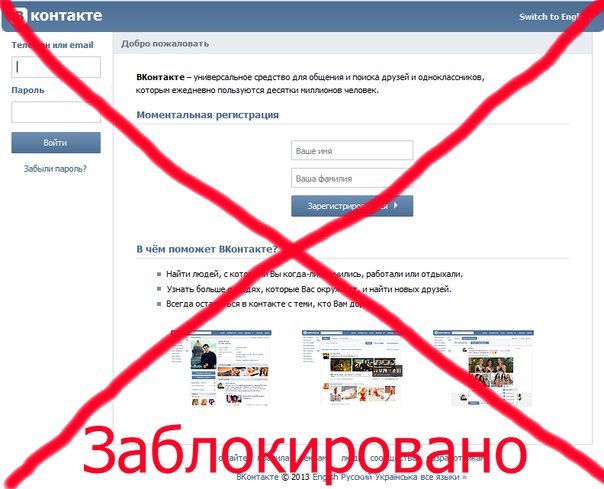
- найдите то видео, которое нарушает правила социальной сети Вконтакте и нажмите на три горизонтальные точки, выбрав пункт под названием «Пожаловаться»;
- перед вами появится несколько вариантов, среди, которых будут:
- Это спам;
- Оскорбление;
- Материал для взрослых
- Пропаганда наркотиков;
- Детская порнография;
- Насилие/экстремизм.
После того как вы выбрали, что-то одно из данного списка, ваша жалоба автоматически будет отправлена. То есть, написать какое-либо сообщение у вас не получится.
Вариант 2 Через поддержку вк
Во втором способе всё чуточку иначе. Допустим, вы хотите написать сообщение-жалобу, для этого вам необходимо будет выполнить пару простых действий.
- зайдите в свою социальную сеть Вконтакте, заполнив поля с логином и паролем.
 После этого нажмите на «Войти»;
После этого нажмите на «Войти»; - в верхнем углу экрана вы найдете раздел «Помощь»;
- перед вами появится новая странице. В пустом поле вы должны будете написать «Пожаловаться на видео», если ничего по этому поводу не найдётся, пролистайте страницу до самого низа и нажмите на «Ни один из этих вариантов не подходит»;
- Если вы не можете найти данный пункт просто перейдите по ссылке vk.cc/help
- перед вами появляется поле, где вы должны будете написать сообщение подобного содержания: «Видео из данного паблика (укажите ссылку на группу и видеоролик) содержит кадры насилия. Прошу заблокировать его». Вы можете сами написать, что угодно, главное указать ссылку на ролик в сообщении. После чего нажмите на «Отправить».
Затем вам покажут примерное время того, когда ваш запрос просмотрят. Если в конечном итоге, ролик не был заблокирован или удалён, то это говорит о том, что администратор ничего, что противоречит правилам сайта не нашёл.
Вариант 3 С помощью других пользователей вк
Есть более быстрый и рабочий способ заблокировать видио.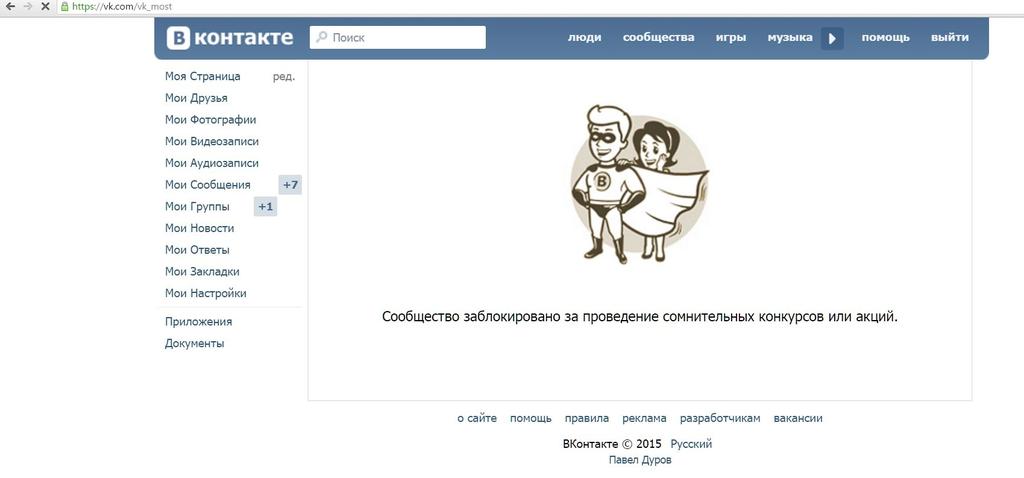
Этот способ улучшеная версия варианта 1. Вам потребуется:
- Переходим в поиск групп вк
- Пишем в поиске «Заблокировать, забанить, пожаловаться»
- Вступаем в разные группы, ищем только активные
- Пишем пост указываем ссылку и причины жалобы
- Ждем пока другие пользователи вам помогут в этом
Надеемся, что данная статья помогла вам решить вашу проблему и ответила на вопрос, как заблокировать видео в ВК.
Как заблокировать «ВКонтакте» своими силами
Возникал ли у вас вопрос о том, как заблокировать «ВКонтакте»? Ведь я уверен на сто процентов, что каждому из нас рано или поздно хочется сотворить что-то значимое для своей жизни. Например, многие люди очень хотят заняться каким-нибудь видом спорта, написать собственную книгу, создать свой интернет-ресурс и так далее.
Но в девяноста девяти процентах случаев эти помыслы не воплощаются в реальность. Причины этому – лень и неорганизованность.
И социальные сети этому только способствуют. Страшно представить, сколько времени в целом среднестатистический человек прожигает впустую.
Страшно представить, сколько времени в целом среднестатистический человек прожигает впустую.
Вот здесь вопрос о том, как заблокировать страницу «ВКонтакте», будет очень кстати. Сейчас я расскажу вам один работающий метод.
Есть одна прекрасная утилита, которая называется «BlockItFor.Me». Она вам поможет снять с повестки дня вопрос о том, как заблокировать «В Контакте». Надо отметить, что работает она только в системах Microsoft, так что если у вас установлен Линукс или Макинтош, ищите другой выход из сложившейся ситуации. Данное программное обеспечение способно блокировать не только эту социальную сеть, но и много других сайтов, которые бесцеремонно крадут ваше время. Но поскольку данная статья посвящена тому, как заблокировать «ВКонтакте», то мы не будем подробно останавливаться на других ресурсах.
Основное преимущество утилиты в том, что ее не нужно инсталлировать. Достаточно только загрузить на свой компьютер. Когда вы ее откроете, перед вами появится окошко, где вы увидите знак «СТОП» и кнопку. Сразу нажимать ее не нужно, поскольку в настройках по умолчанию определена блокировка нескольких сайтов. Перейдите к установкам, нажав в верхнем правом углу кнопку опций. Ознакомьтесь со списком сайтов, после чего отметьте те, с которыми необходимо попрощаться.
Сразу нажимать ее не нужно, поскольку в настройках по умолчанию определена блокировка нескольких сайтов. Перейдите к установкам, нажав в верхнем правом углу кнопку опций. Ознакомьтесь со списком сайтов, после чего отметьте те, с которыми необходимо попрощаться.
Вот вам и ответ на вопрос о том, как заблокировать «ВКонтакте». Когда вы примените все установки, доступ к этой социальной сети для вас будет закрыт. При попытке перейти на этот сайт ваш браузер будет выдавать сообщение о том, чтобы вы не тратили свое драгоценное время на всякую ерунду. Также вам будет приведена статистика времени, которое удалось сэкономить, благодаря этому.
Вероятно, у вас тут же возникнет вопрос о том, каким образом утилита это делает, ведь с таким же успехом можно и снять блокировку. Но не так все просто. Разработчик предвидел такие моменты, когда люди, не выдержав, пытаются вернуть себе доступ. Поэтому механизм разблокировки данный софт не предусматривает. Точнее, он, конечно, существует, но реализовать его будет не так-то просто. Чтобы это сделать, вам придется найти другую утилиту под названием «UnBlockItFor.me».
Чтобы это сделать, вам придется найти другую утилиту под названием «UnBlockItFor.me».
Когда вы ее запустите, вас будет ждать «интересная» и «увлекательная» процедура — пятикратное введение капчи. После того как вы это осилите, вы получите код для разблокировки. Разработчик предусмотрел массу вариантов вашего поведения. Данная утилита позволяет заблокировать доступ с вашего компьютера на официальный сайт. В этом случае, чтобы получить «противоядие», вам придется искать его у своих знакомых. У меня все. Теперь вы знаете, как заблокировать «ВКонтакте». Надеюсь, теперь все ваши мечты смогут воплотиться в жизнь.
Что делать, если заблокировали страницу в ВК AllVKStickers
Администрация социальной сети Вконтакте может блокировать личные страницы своих пользователей. Чаще всего это происходит из-за того, что человек нарушил какие-либо правила пользования соцсетью. Возможно, пользователь также делает запрещенные действия осознанно, или же это хакер управляет чужой страницей.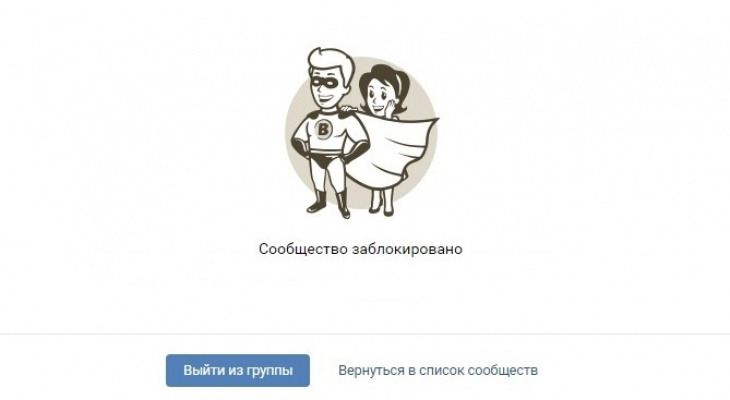
Почему заблокировали страницу Вконтакте
Социальная сеть Вконтакте – довольна популярная и известная сеть на территории России. В России данная соцсеть занимает лидирующие позиции, и который год не собирается оттуда уходить. Развивающая социальная сеть, которая дает пользователям массу возможностей, привлекает новых юзеров на свои просторы.
Так случается, что администрация сайта производит блокировку аккаунта юзеров. Чаще всего блокировки не удается избежать владельцам каких-либо коммерческих проектов. Но порой это касается и личных профилей.
Существуют базовые причины, которые можно выделить среди других. К таким причинам относятся:
- Блокировка в связи с участившимися жалобами других пользователей.
- Отправка спама.
- Активность, которую можно отнести к подозрительной.

Существуют и другие причины блокировки аккаунта. К ним можно отнести:
- Опубликование статей и записей у себя на странице, которые содержат какие-либо запрещенные материалы.
- Размещение записей, которые призывают потенциальных читателей к терроризму, насилию, агрессии, расизму и т.д.
- Размещение записей, содержащие оскорбления.
Рассылка спама
Система социальной сети Вконтакте распознает спам очень простыми алгоритмами. Например, если сообщение, которое отправляет пользователь нескольким людям, одно и тоже, либо текст в целом идентичен, либо просто он содержит ссылку на ресурс с подозрительным рейтингом, то такое принято считать спамом.
Рассылка спама
А это значит при этом пользователь занимает рассылкой спама, а уже эти действия запрещены системой.
Блокировка из-за жалоб пользователей
Данный вид блокировки довольно редко встречается на практике, по сравнению с другими причинами блокировки.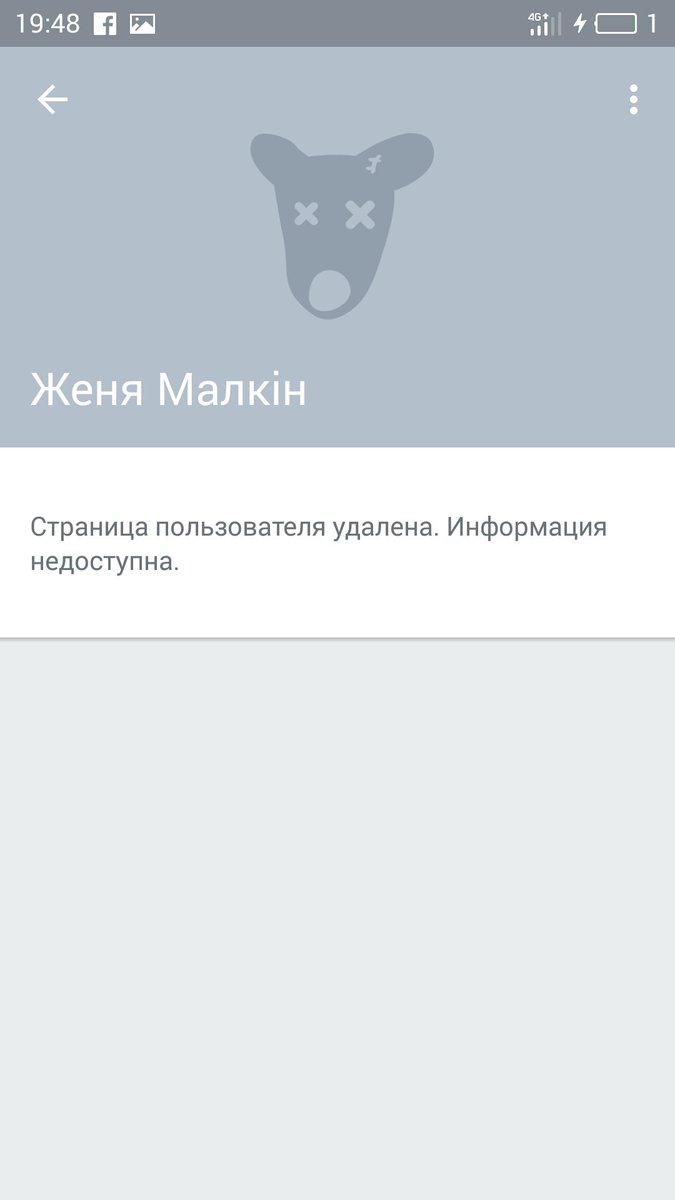 Но и всё-таки блокировка из-за жалоб пользователей тоже имеет место быть.
Но и всё-таки блокировка из-за жалоб пользователей тоже имеет место быть.
Обычно, если у пользователя на странице содержится какой-либо контент, который может быть неприятен другим пользователям, либо данный профиль является копией другого профиля, либо страница создана лишь для рекламы какой-нибудь продукта, то пользователи обязательно подадут на такую личную страницу жалобу. Саму блокировку же выполнят, если модератор, к которому отправится на проверку данная страница, зафиксирует факт нарушения правил пользования социальной сети.
Подозрительная активность
Под «подозрительной активностью» подразумевают усиленное повышения установленных норм активности от юзера. Например, когда пользователь вступает в большое количество групп за не очень большой промежуток времени, отправляет большое количество заявок в друзья.
Блокировка страницы из-за подозрительной активности
Дело в том, что сервисы социальной сети распознают такую активность с накруткой популярности, то есть, возможно был факт применения различных программ, с помощью которых пользователи обмениваются лайками, комментариями и добавляют друг друга в друзья.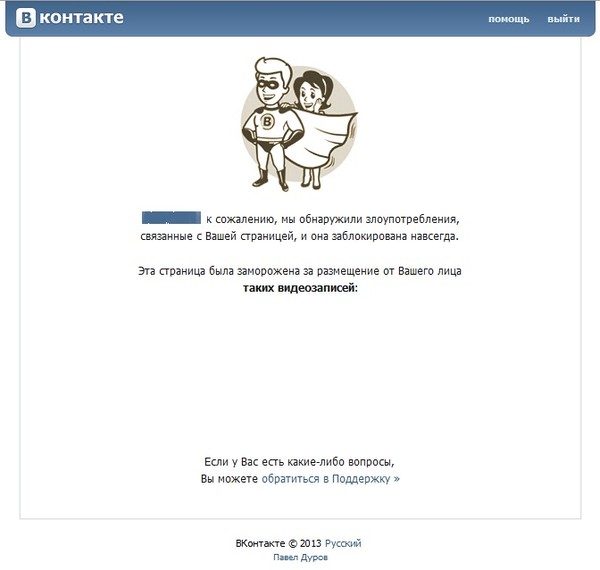
Что делать с заблокированной страницей ВКонтакте
Первый вопрос, который возникнет у пользователя, чью страницу заблокировали – это что же делать с заблокированной страницей в ВК. Ответ зависит от того, какая это по счету блокировка. Если юзер нарушил правила пользования социальной сетью Вконтакте в первый раз, и его заблокировали, то вернуть доступ в личной страницы не составит и труда. Это можно сделать всего за несколько кликов. Также существует еще «вечная блокировка» – с такой дела обстоят намного серьезнее и сложнее.
Обычное восстановление
При выходе, когда пользователь ввел личные данные для входа, он может обнаружить системное сообщение, в котором говориться, что на данной странице обнаружена подозрительная активность. Если система зафиксирует подозрительную активность, то такой профиль чаще всего замораживают.
Со стороны администрации сайта, заморозка личной страницы – вполне себе приемлемый и безобидный способ остановить злоумышленников, которые, скорее всего, воспользовались страницей ничего не подозревающего пользователя. В таком случае у администрации не возникает вопросов к самому пользователю. Поэтому, чтобы разморить личный профиль в социальной сети, обычно буде достаточно выполнить несколько шагов:
В таком случае у администрации не возникает вопросов к самому пользователю. Поэтому, чтобы разморить личный профиль в социальной сети, обычно буде достаточно выполнить несколько шагов:
- Ввести свой номер телефона, который привязан к личной странице соцсети.
- Кликнуть по кнопке «Получить код».
- После того, как код пришел в СМС-сообщение на указанный номер телефон, необходимо ввести его в специальное поле на сайте.
- Придумать и ввести новый пароль, а затем кликнуть по кнопке «Разморозить».
После всех манипуляций, описанных выше, профиль соцсети становится разблокированным. После этого можно выполнить вход, введя новый пароль, указанный ранее.
Восстановление без доступа к телефону
Иногда возникает такая ситуация, что страница пользователя находится в заморозке, а сам пользователь при этом не имеет доступ к номеру телефона, к которому и привязана данная страница.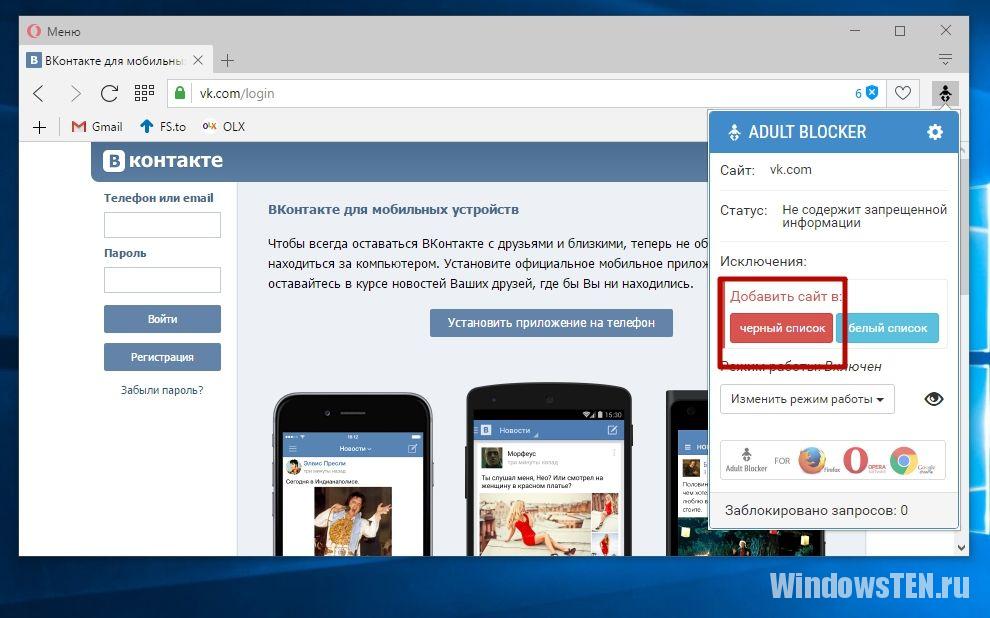
Восстановление страницы без доступа к телефону
Но не стоит отчаиваться в этом случае, выход найдется и здесь:
- На странице, где находится уведомление, нужно кликнуть по ссылке «Указать другой номер телефона».
- Затем следует ввести другой номер телефона.
- После этого кликнуть на «Продолжить».
- Затем действия идентичны действиям, описанным в предыдущем пункте.
Вечная блокировка
Когда пользователь намеренно выполняет действия, которые перечат правилам пользовательского соглашения, то это может привести к безвозвратной потере страницы. Это довольно тяжелый и редкий случай. Но всё-таки, на практике он тоже встречается.
Вечная блокировка страницы пользователя
Если пользователь столкнулся с вечной блокировкой своей страницы, то в данном случае навряд ли у него получится произвести разморозку. Как вариант, можно воспользовавшись специальной ссылкой, написать в службу поддержки социальной сети Вконтакте и спросить «Почему заблокировали страницу ВКонтакте?».
Важно помнить, что при общении с человеком из службы поддержки социальной сети, стоит избегать угроз и грубостей в его адрес. Лучше вежливо рассказать про свою ситуацию и привести доказательства отсутствия своей вины.
Заключение
В данной статье собрана информация, по которой можно узнать о видах и причинах блокировки личной страницы в социальной сети «Вконтакте». Также следует помнить, что нужно установить сложный и надежный пароль и регулярно его менять. Еще следует задуматься о двукратной аутентификации, которую можно подключить во вкладке «Настройки».
Как заблокировать контакт в Вайбере и что он увидит
Как заблокировать контакт в Вайбере, если он нарушает правила, или отправляет сообщения с вирусами? Для этого предусмотрено несколько вариантов: блокировка нового пользователя или добавление собеседника в ЧС через чат. Рассмотрим все способы блокировки в Вайбере, разберемся, как перейти в черный список и снять запрет.
Черный список в Viber
В Вайбере есть черный список, в который можно отправить любого абонента, даже если его нет в телефонной книге.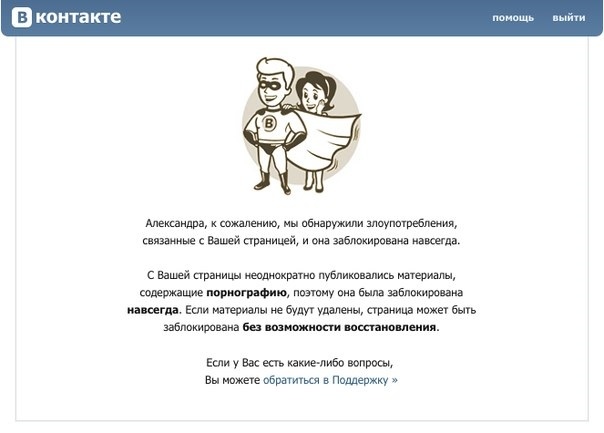 Так можно защититься от нежелательных пользователей или запретить писать и звонить определенному контакту.
Так можно защититься от нежелательных пользователей или запретить писать и звонить определенному контакту.
Что будет, если человек попадает в черный список:
- Запрещено писать сообщения и звонить.
- Аватарка заменяется на стандартную.
- Статус пользователя становится недоступен.
Иными словами, если в Вайбере заблокировать контакт, он не сможет написать сообщение или позвонить. Для связи ему придется использовать другой мессенджер или писать СМС через мобильную сеть.
Внимание. Что делать, если случайно заблокировал контакт в Вайбере, как его разблокировать? В этом случае лучше перейти в ЧС, найти абонента и снять блокировку.
Как блокировать пользователя в телефоне
Заблокировать контакт в Viber можно разными способами. Поддерживается блок незнакомых номеров, встретить кнопку ЧС можно также в чате или в карточке абонента во время просмотра его аватарки.
Функция работает на старых и новых телефонах.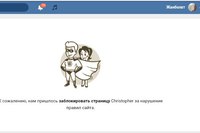 Добавить в ЧС можно любого человека в Вайбере, не важно, сохранен его номер в телефонной книге или нет.
Добавить в ЧС можно любого человека в Вайбере, не важно, сохранен его номер в телефонной книге или нет.
Вариант 1: написал неизвестный абонент
В Вайбере нередко появляются сообщения от неизвестных людей. Они предлагают получить компенсацию, вступить в неизвестную группу или пройти тест. Чтобы не попасть на удочку мошенников, такие номера лучше сразу добавлять в ЧС.
Как в Вайбере заблокировать номер, которого нет в телефонной книжке:
- На главном экране найдите чат с неизвестным пользователем, нажмите на него.
- В верхней части переписки написан номер или имя отправителя, внизу есть клавиша «Заблокировать».
Если есть подозрение, что написал мошенник, сразу блокируйте его. Также можно отмечать подозрительные сообщения как спам. Это поможет службе безопасности Viber быстрее удалять номера мошенников.
Внимание. Блокировка сработает, даже если контакта нет в телефонной книге. Забанить можно неограниченное количество людей.
Вариант 2: блокировка собеседника в Вайбере
Как заблокировать в Вайбере контакт на Айфоне или Андроиде, если абонент уже есть в телефонной книге и с ним ранее велась переписка? Сделать это можно через меню беседы, функция блокировки доступна на новых и старых устройствах.
Инструкция, как быстро заблокировать контакт в Вайбере на телефоне:
- Войдите в переписку.
- Свайпните по дисплею влево, чтобы открыть страницу с настройками.
- Внизу есть нужная опция, нажмите на строчку, появится уведомление о добавлении в ЧС.
Что увидит заблокированный контакт в Вайбере? Оповещений или предупреждений о наложении бана он не получает. Определить, что на номер наложен запрет, можно только по косвенным признакам.
Внимание. Заблокированный человек ничего не узнает, однако понять о попадании в ЧС можно, для этого нужно обратить внимание на косвенные признаки.
Как блокировать контакт на ПК
Черного списка в Viber для компьютера нет.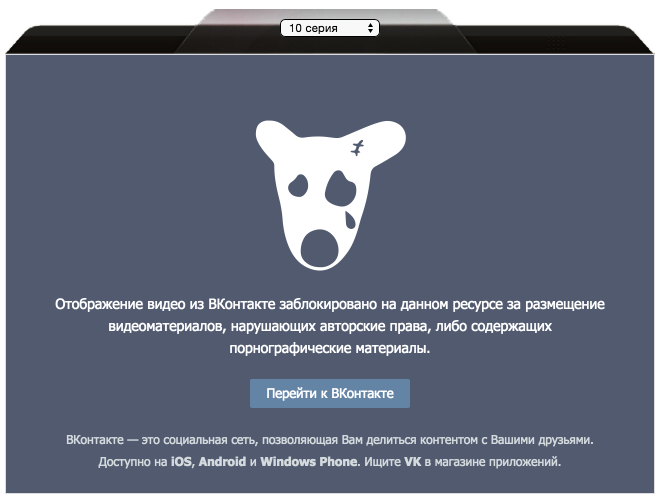 Параметр отсутствует в версии для Windows, Mac OS. Поэтому заблокировать контакт в Вайбере на компьютере не получится. Чтобы не получать сообщения от надоедливого собеседника, добавьте его в черный список через мобильное устройство.
Параметр отсутствует в версии для Windows, Mac OS. Поэтому заблокировать контакт в Вайбере на компьютере не получится. Чтобы не получать сообщения от надоедливого собеседника, добавьте его в черный список через мобильное устройство.
Благодаря синхронизации сообщения и звонки перестанут поступать и на ПК. Снять запрет можно в любое время, но тоже в мобильнике. После выполнения операции прием СМС на ПК возобновится.
Совет. Не отказывайтесь от установки обновлений, с каждой новой версией возможности мессенджера расширяются. Возможно, ЧС появится и в версии для ПК.
Просмотр черного списка и разблокировка контактов Viber
Заблокировать контакт в Вайбере просто. Для этого используйте меню чата или специальную кнопку в беседе с неизвестным абонентом. Если нужно снять бан, проще всего перейти в специальный список и нажать на нужную кнопку. Так не придется переходить в каждый чат и тратить время.
Инструкция, как в Вайбере посмотреть заблокированные контакты на Андроиде и Айфоне:
- Нажмите на кнопку «Еще», выберите настройки.

- Перейдите в раздел «Конфиденциальность».
- Тапните по списку заблокированных номеров.
Чтобы снять запрет и разблокировать контакт в Вайбере, найдите его в списке и тапните по клавише справа. Все функции восстановятся, человек снова сможет написать SMS или позвонить.
Важно. Заблокировать контакт в Viber и снять бан можно через меню телефона и чата. Удобнее пользоваться списком, в котором отображаются все забаненные номера.
Что происходит при отключении запрета? Моментально восстанавливаются все опции, однако никаких уведомлений об этом контакт не получает.
Что видит пользователь при блокировке
Что видит заблокированный контакт в Вайбере при наложении запрета и как определить попадание в ЧС? Оповещений о ЧС нет, поэтому человек не может понять о бане. Чтобы определить наличие блокировок, можно выполнить несколько проверок и последить за действиями пользователя, это потребует наличие времени и внимательности.
Важно. Оповещений в Viber о наложении бана нет. Собеседник ничего не узнает.
Как разблокировать и заблокировать контакт в Вайбере теперь понятно. Опция доступна только в мобильных устройствах, на компьютере ее нет. Бан позволяет защититься от надоедливых людей, а также запретить мошенникам писать сообщения и отправлять приглашения в сомнительные группы.
Как заблокировать вконтакте человека | blogadmina.com
Привет всем, кто активно использует социальные сети, сегодня я расскажу как заблокировать вконтакте человека. А также расскажу один небольшой секрет, как убрать человека из друзей незаметно с помощью этой же функции.
Стоит ли говорить, что социальные сети, а в частности вконтакте прочно вошли в нашу жизнь. Да именно эта российская площадка является самой популярной для всех пользователей и на мой взгляд наиболее функциональной, удобной и гибкой для настроек приватности. Если изначально сеть вконтакте реализовывалась как аналог фейсбук для русскоязычных пользователей.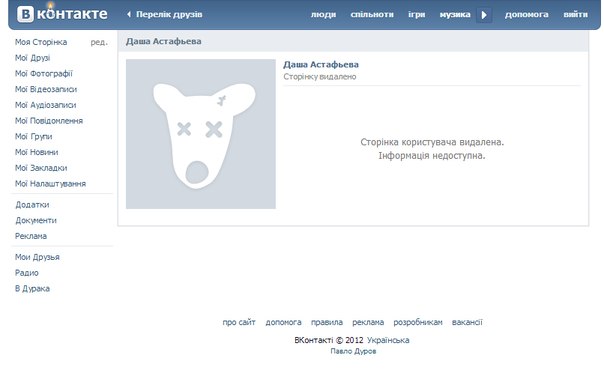 При этом стоит отдать должное разработчикам — они реализовали необыкновенно удобный интерфейс, который позволяет нам смотреть видео и вшивать его с других площадок, а также конечно же слушать музыку. С годами сеть развивалась и теперь она также является многофункциональной площадкой для бизнеса. Многие блогеры, бизнесмены и просто публичные люди ведут свои страницы, монетизируя их. Безусловно, как и везде есть хейтеры и нежелательные люди, которых приходится блокировать и сейчас я покажу как.
При этом стоит отдать должное разработчикам — они реализовали необыкновенно удобный интерфейс, который позволяет нам смотреть видео и вшивать его с других площадок, а также конечно же слушать музыку. С годами сеть развивалась и теперь она также является многофункциональной площадкой для бизнеса. Многие блогеры, бизнесмены и просто публичные люди ведут свои страницы, монетизируя их. Безусловно, как и везде есть хейтеры и нежелательные люди, которых приходится блокировать и сейчас я покажу как.
Подробная инструкция
- Авторизуемся на своей странице, переходим на главную. Слева в меню социальной сети ищем блок Друзья и открываем его.
- Затем в списке друзей либо вручную, либо пользуясь поиском находим того пользователя, которого хотим заблокировать.
- Нажимаем на имя и фамилию в представлении правой кнопкой, появится контекстное меню браузера. В нем нажимаем строчку Копировать адрес ссылки, после этого меню само пропадет, закрывать его не нужно.

- После этого прямо с этой же страницы переходим в настройки страницы. Для этого в правом верхнем углу находим значок со своей аватаркой и нажимаем на него один раз.
- Откроется меню настроек вконтакте, нажимаем на строчку Настройки один раз.
- Нас перенаправит в блок управления страницей, нам необходим пункт Черный список. Находим его в правой части, нажимаем один раз.
- Непосредственно в меню блокировки есть кнопка Добавить в черный список, справа сверху. Нажимаем на нее один раз.
- Поверх всех остальных открытых окошек перед нами появится новое анимированное поле, куда надо просто вставить тот адрес, который мы скопировали ранее. При этом социальная сеть автоматически синхронизирует ссылку с профилем пользователя. Сразу после вставки чуть ниже появится аватарка страницы пользователя, которого вы блокируете. Если все черно и вы узнали страницу, то смело жмите кнопку Заблокировать.

- После этого изменения вступят в силу и система оповестит вас об успешном добавлении пользователя в черный список. При этом вас еще раз проинформируют о том, что этот человек не сможет видеть вашу страницу и отправлять личные сообщения.
Дополнительная информация
Пользуясь моей инструкцией как заблокировать вконтакте человека, вы можете его так же незаметно убрать из друзей. Все мы знаем, что если просто удалить человека из этого списка (без блокировки), то он появится у нас в списке подписчиков и все равно будет видеть уведомления о публичных записях и обновлениях вашей страницы. Но например вы хотите удалить кого-то без блокировки и чтобы при этом он у вас не отражался в подписчиках. Либо вы хотите сократить список подписчиков, убрав все удаленные недействительные страницы оттуда. Для этого вам достаточно поместить страницу человека, пользуясь моей инструкцией, в блок буквально на ночь. Дело в том, что сервера вконтакте синхронизируют информацию в этот период, а пользователи обычно спят.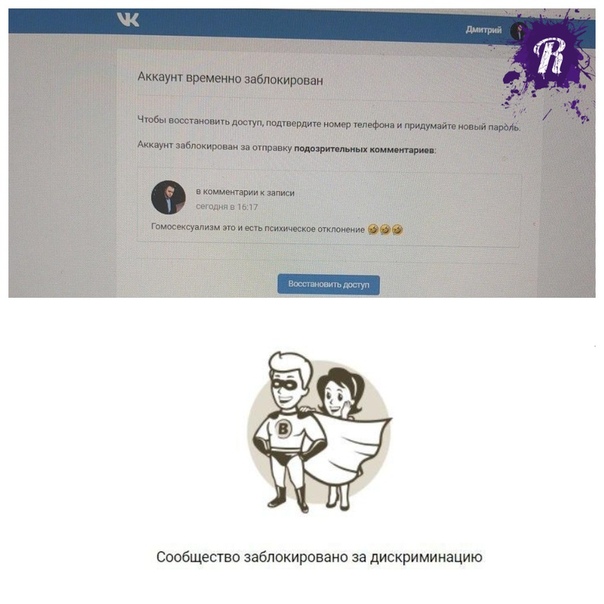 А утром просто удалите его из черного списка. И тогда он не будет отражаться ни в ваших подписчиках, ни в ваших друзьях. То есть человек не заметит, что вы его удалили. Вот такой небольшой секрет.
А утром просто удалите его из черного списка. И тогда он не будет отражаться ни в ваших подписчиках, ни в ваших друзьях. То есть человек не заметит, что вы его удалили. Вот такой небольшой секрет.
Если у вас возникли трудности или вопросы — смело пишите мне в комментариях ниже, обсудим =)
Блокировать телефонные номера, контакты и электронную почту на вашем iPhone, iPad или iPod touch
Вы можете заблокировать телефонные номера, контакты и электронную почту на своем устройстве. Вы также можете фильтровать сообщения iMessages от неизвестных отправителей и сообщать о сообщениях iMessages, которые выглядят как спам или нежелательная почта.
Заблокировать номер телефона, контакт или адрес электронной почты
Есть несколько способов заблокировать телефонные номера, контакты и электронную почту.
Телефон
Если вы находитесь в приложении «Телефон» в разделе «Недавние», нажмите кнопку «Информация» рядом с номером телефона или контактом, который нужно заблокировать. Прокрутите вниз и нажмите «Заблокировать этого абонента».
FaceTime
Если вы находитесь в приложении FaceTime, нажмите кнопку «Информация» рядом с номером телефона, контактом или адресом электронной почты, которые вы хотите заблокировать.Прокрутите вниз и нажмите «Заблокировать этого абонента».
сообщений
Если вы находитесь в сообщениях, откройте беседу, коснитесь контакта в верхней части беседы, затем коснитесь кнопки «Информация». Коснитесь информации, прокрутите вниз, затем коснитесь Заблокировать этого абонента.
Почта
Если вы находитесь в приложении «Почта», откройте электронное письмо с контактом, который вы хотите заблокировать, затем коснитесь контакта вверху.Нажмите Заблокировать этот контакт.
Когда вы блокируете номер телефона или контакт, они все равно могут оставить голосовую почту, но вы не получите уведомление. Отправленные или полученные сообщения не будут доставлены. Также контакт не получит уведомление о том, что звонок или сообщение заблокированы. Когда вы блокируете адрес электронной почты в Mail, он попадает в корзину. Блокировка электронной почты работает на всех ваших устройствах Apple.
Вы также можете включить настройки для блокировки телефонных звонков со спамом.
Управление заблокированными телефонными номерами, контактами и электронной почтой
Чтобы просмотреть телефонные номера, контакты и адреса электронной почты, которые вы заблокировали для телефона, FaceTime, сообщений или почты:
Телефон
Перейдите в «Настройки»> «Телефон» и нажмите «Заблокированные контакты», чтобы просмотреть список.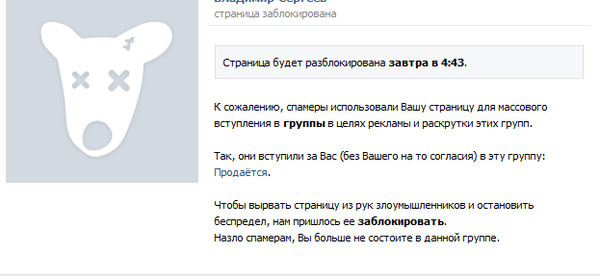
FaceTime
Выберите «Настройки»> «FaceTime». В разделе «Вызовы» нажмите «Заблокированные контакты».
сообщений
Откройте «Настройки»> «Сообщения». В разделе «SMS / MMS» нажмите «Заблокированные контакты».
Почта
Откройте «Настройки»> «Почта».В разделе Threading нажмите Заблокировано.
На этих экранах вы можете добавлять или удалять заблокированные телефонные номера, контакты или адреса электронной почты.
Чтобы добавить контакт с телефона, выберите «Настройки»> «Телефон»> «Заблокированные контакты», прокрутите экран вниз и нажмите «Добавить».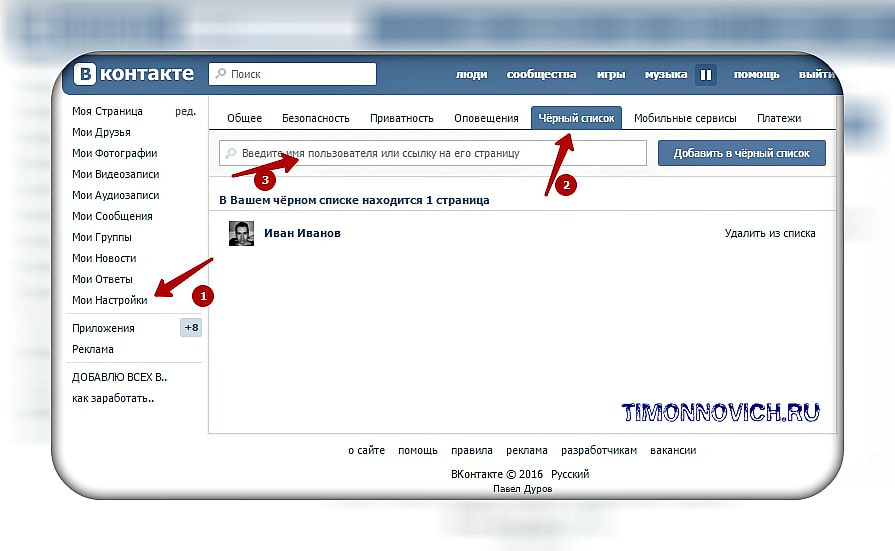 Затем коснитесь контакта, который хотите заблокировать. Чтобы добавить контакт из сообщений или FaceTime, перейдите в «Настройки»> «Сообщения» или «Настройки»> «FaceTime» и нажмите «Заблокированные контакты».Затем прокрутите вниз, коснитесь «Добавить» и выберите контакт, который хотите заблокировать. Чтобы добавить контакт из Почты, перейдите в «Настройки»> «Почта», затем нажмите «Заблокировано». Прокрутите вниз, коснитесь «Добавить» и введите контакт, который хотите заблокировать. Чтобы разблокировать номер телефона, контакт или адрес электронной почты, смахните влево по записи, затем нажмите «Разблокировать».
Затем коснитесь контакта, который хотите заблокировать. Чтобы добавить контакт из сообщений или FaceTime, перейдите в «Настройки»> «Сообщения» или «Настройки»> «FaceTime» и нажмите «Заблокированные контакты».Затем прокрутите вниз, коснитесь «Добавить» и выберите контакт, который хотите заблокировать. Чтобы добавить контакт из Почты, перейдите в «Настройки»> «Почта», затем нажмите «Заблокировано». Прокрутите вниз, коснитесь «Добавить» и введите контакт, который хотите заблокировать. Чтобы разблокировать номер телефона, контакт или адрес электронной почты, смахните влево по записи, затем нажмите «Разблокировать».
Фильтровать сообщения от неизвестных отправителей
Вы можете фильтровать сообщения от людей, которые не сохранены в ваших контактах.
Чтобы отфильтровать сообщения, перейдите в «Настройки»> «Сообщения» и включите «Фильтр неизвестных отправителей».
В «Сообщениях» нажмите «Фильтры», затем нажмите «Неизвестные отправители». Вы не будете получать уведомления об этих сообщениях.
Сообщить о спаме или нежелательной почте в приложении Сообщения
Вы можете пожаловаться на сообщения iMessages, которые выглядят как спам или нежелательная почта, из приложения «Сообщения».Если вы получили iMessage от кого-то, кто не сохранен в ваших контактах, вы увидите ссылку Сообщить о нежелательной почте под сообщением.
Нажмите «Сообщить о спаме», затем нажмите «Удалить и сообщить о спаме». Сообщения пересылают информацию об отправителе и сообщение в Apple, а также удаляют сообщение с вашего устройства. Вы не можете отменить удаление сообщения.
Сообщение о спаме не мешает отправителю отправить другое сообщение.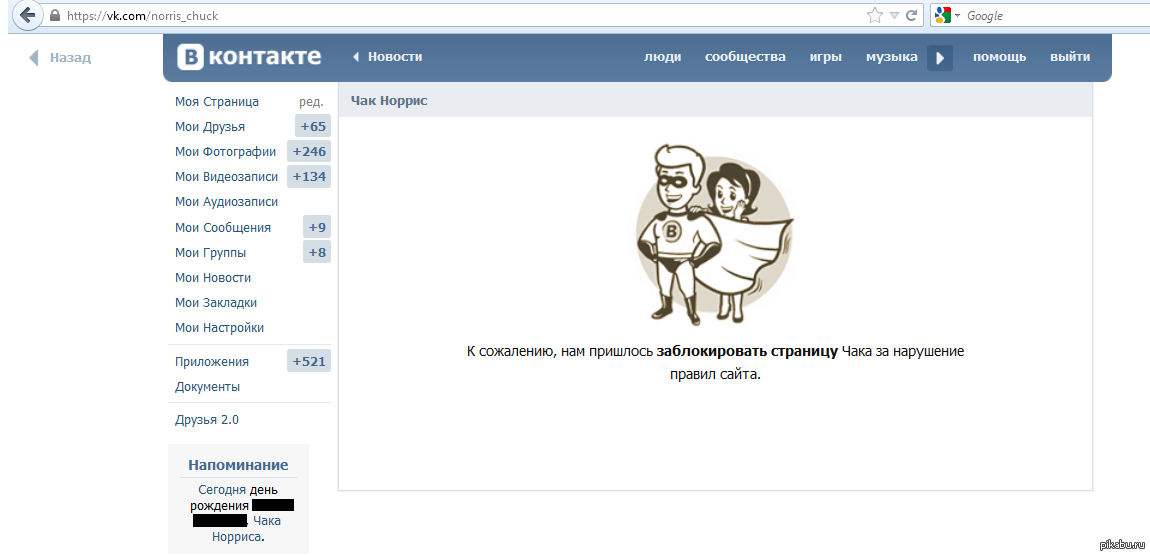 Если вы не хотите получать эти сообщения, вам необходимо заблокировать контакт.
Если вы не хотите получать эти сообщения, вам необходимо заблокировать контакт.
Чтобы сообщить о сообщениях SMS и MMS, обратитесь к своему оператору связи.
Дата публикации:
Контактный блок: магазин данных покупателя
Описание
Этот блок аналогичен блоку Получить ввод данных от клиента , но этот
сохраняет ввод как атрибут контакта и позволяет зашифровать его. Таким образом, вы
может зашифровать конфиденциальный ввод, такой как номера кредитных карт. Этот блок:
Таким образом, вы
может зашифровать конфиденциальный ввод, такой как номера кредитных карт. Этот блок:
Воспроизводит прерывистую подсказку, чтобы получить ответ от клиента.За например, «Пожалуйста, введите номер своей кредитной карты» или «Пожалуйста, введите номер телефона. номер, по которому мы можем вам перезвонить «.
Воспроизводит прерывистую звуковую подсказку или преобразует текст в речь для клиента чтобы ответить на.

Сохраняет числовой ввод как атрибут контакта.
Позволяет указать пользовательское завершающее нажатие клавиши.
Если эта блокировка срабатывает во время разговора в чате, контакт маршрутизируется по ветви Ошибка .
Типы контактных потоков
Вы можете использовать этот блок в следующем контакте типы потока:
Входящий контактный поток
Поток очереди клиентов
Перевод в поток агента
Перевод в поток очереди
Недвижимость
Обратите внимание на следующие свойства:
Максимальное количество цифр : Определите максимальное количество цифр что покупатель может войти.

Тайм-аут перед первой записью : укажите, как долго ждать чтобы клиент начал вводить свой ответ голосом. Например, вы может ввести 20 секунд, чтобы дать клиенту время получить кредит карта.
После того, как контакт начинает вводить цифры, Amazon Connect ждет 5 секунд для каждой цифра, по умолчанию. Вы не можете изменить этот параметр по умолчанию.
Зашифровать запись : зашифровать запись клиента, например данные своей кредитной карты.
 Пошаговые инструкции по получению ключей
которые вы используете для ввода этой информации, см. в разделе Создание безопасного решения IVR с помощью Amazon Connect.
Пошаговые инструкции по получению ключей
которые вы используете для ввода этой информации, см. в разделе Создание безопасного решения IVR с помощью Amazon Connect.Укажите завершающее нажатие клавиши : Определите пользовательский завершающее нажатие клавиши, которое используется, когда ваши контакты завершают свой DTMF входы.Завершающее нажатие клавиши может содержать до пяти цифр, включая #, *. и символы 0–9 вместо #.
Отключить клавишу отмены : По умолчанию, когда клиент вводит * в качестве ввода, он удаляет все входные данные DTMF, которые были перед ним.
 Однако, если вы выберете Отключить клавишу отмены , Amazon Connect обработает * как любой другой ключ.
Однако, если вы выберете Отключить клавишу отмены , Amazon Connect обработает * как любой другой ключ.Если вы отправляете ввод DMTF в Invoke AWS Lambda функциональный блок, Отключить клавишу отмены Свойство влияет на ввод, как следует:
При выборе Отключить клавишу отмены все введенные символы, включая любые *, отправляются в Вызов лямбда-функции блок.

Когда Отключить клавишу отмены не выбран, только * отправляется в функцию Invoke Lambda блок.
Например, вы выбрали Отключить клавишу отмены , и покупатель ввел 1 # 2 # 3 * 4 ### , где ## — завершающее нажатие клавиши.В Вызов лямбда-функции Блок затем получает весь 1 # 2 # 3 * 4 # в качестве ввода.
 Вы можете запрограммировать лямбду
функция для игнорирования символа перед символом *. Итак, заказчик
ввод будет интерпретирован как 1 # 2 # 4 # .
Вы можете запрограммировать лямбду
функция для игнорирования символа перед символом *. Итак, заказчик
ввод будет интерпретирован как 1 # 2 # 4 # .Телефонный номер : эта опция полезна для очереди сценарии обратного вызова.
Локальный формат : Если все ваши клиенты все звоните из той же страны, в которой находится ваш экземпляр, выберите страна из раскрывающегося списка.
 Amazon Connect автоматически заполняет
код страны для клиентов, чтобы им не приходилось вводить
Это.
Amazon Connect автоматически заполняет
код страны для клиентов, чтобы им не приходилось вводить
Это.Международный формат : Если у вас есть клиенты звоня из разных стран, выбирайте International формат .Затем Amazon Connect требует от клиентов ввести свои код страны.
Советы по настройке
Чтобы использовать звездочку (*) как часть завершающего нажатия клавиши, вы также должны выбрать Отключить клавишу отмены .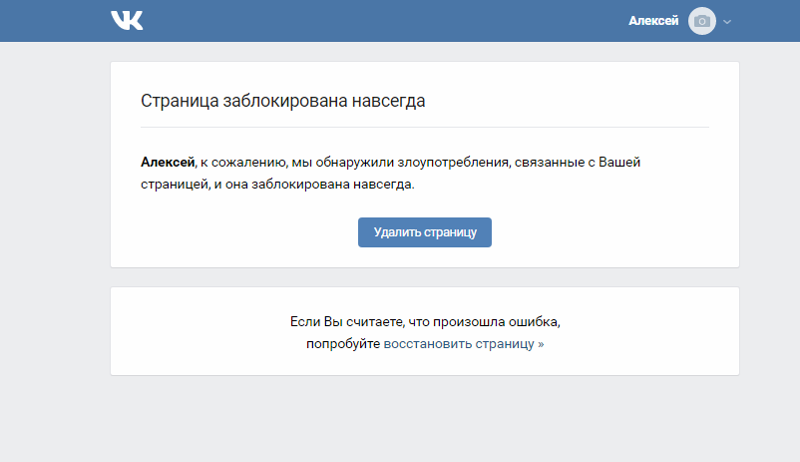
Настроенный блок
Когда этот блок настроен, он выглядит примерно так:
Образцы потоков
См. Эти примеры потоков для сценариев, в которых используется этот блок:
Сценарии
Создание безопасного решения IVR с помощью Amazon Connect
как разблокировать контакт на android
Операционная система Android для сотовых телефонов очень универсальна.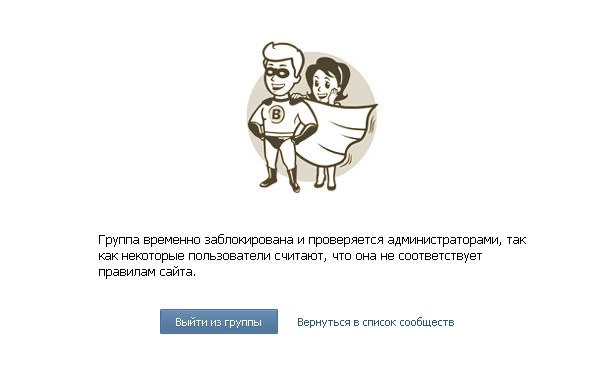 В некоторых случаях многочисленные варианты могут быть немного подавляющими для менее технически подкованной части людей, которые их купили.
В некоторых случаях многочисленные варианты могут быть немного подавляющими для менее технически подкованной части людей, которые их купили.
Я редко проживаю день без того, чтобы кто-то хотел, чтобы я помог мне с чем-то, что они просто не знают, как это сделать. Вчера я получил электронное письмо от женщины, которая случайно заблокировала номер телефона своего босса.
Итак, дорогая Джанель М. Круспер, позвольте мне показать вам, как решить вашу проблему.
Как разблокировать контакт на телефоне Android.
- Откройте приложение «Телефон» на телефоне. Он должен быть на главном экране (значок в виде старого телефона на зеленом фоне).
- Перейдите к контакту, которого вы хотите разблокировать, и нажмите его имя, чтобы отобразить его данные.
- Следующий шаг может немного отличаться от телефона к телефону, но вам нужно вызвать меню настроек для этого конкретного контакта. На моем телефоне это делается нажатием трех квадратов в правом верхнем углу.

- В этом меню у вас должна быть опция «Удалить из списка автоматического отклонения».
Если выясняется, что номер, который вы пытаетесь разблокировать, отсутствует в вашем списке контактов, вам придется перейти к журналу вызовов и найти номер, который вы пытаетесь разблокировать.Как только вы найдете номер, нажмите его и переходите к шагу 3 этого руководства.
Если вы пришли сюда, пытаясь понять, как заблокировать кого-то на вашем Android, ознакомьтесь с этим руководством по теме: Как заблокировать кого-то на Android.
реклама
Как заблокировать и переадресовать звонки и SMS в Safaricom в 2020 году?
Как вы справляетесь с надоедливыми и бессмысленными звонками от частных лиц и родственников, клиентов, которые звонят в любое время дня, с многочисленными офисными звонками и SMS в отпуске? Вы можете вежливо игнорировать их звонки и SMS, узнав, как блокировать все входящие звонки в Safaricom, а также как переадресовывать звонки и SMS.
Изображение: youtube.com
Источник: UGC
Блокировка или запрет звонков и SMS защищает вас от эмоциональных пыток со стороны других людей. Это дает вам утешение, когда вы мирно размышляете о своей жизни, помимо максимальной концентрации при выполнении повседневных задач. Следовательно, эта информация пригодится вам, чтобы узнать, как заблокировать все входящие вызовы в Safaricom.
Как заблокировать все звонки и SMS в Safaricom
Метод ниже поможет вам заблокировать все входящие звонки в Safaricom, а также как переадресовать звонки и SMS;
1.Опция запрета вызовов Safaricom
Все, что вам нужно знать об обратном вызове в Safaricom Функция запрета вызовов блокирует все входящие и исходящие вызовы и SMS. Вы можете получить к нему доступ через приложение на телефоне, которое обычно находится вверху или внизу главного экрана телефона. Вы можете воспользоваться приведенными ниже инструкциями, чтобы узнать, как заблокировать вызовы и SMS с помощью функции запрета вызовов.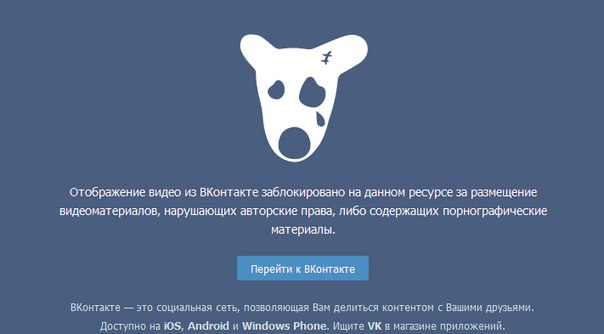
- Щелкните три точки (…) в левом или правом углу экрана.
- Нажмите «Настройка», затем нажмите «Настройка вызова».
- Затем выберите SIM-карту, с которой вы хотите заблокировать все входящие вызовы.
- Нажмите на Safaricom SIM и выберите запрет вызова из появившихся опций. Чтобы запретить все входящие вызовы, нажмите на флажок напротив него.
Многие устройства требуют, чтобы вы вводили пароль запрета по умолчанию, который обычно составляет 1234, восемь нулей (00000000) или иногда четыре нуля (0000). Если вы не уверены в коде, обратитесь к руководству пользователя или обратитесь в службу поддержки клиентов, набрав 100 или 200 на своей линии Safaricom.
Как переадресовать вызовы на голосовую почтуТе, кому вышеупомянутый процесс может показаться трудоемким, могут получить доступ к той же услуге, используя короткие коды запрета вызовов Safaricom для запрета как вызовов, так и SMS. Коды используются иначе, как показано ниже.
- Чтобы запретить входящие SMS-сообщения: Вы можете активировать услугу, набрав * 35 * 0000 * 16 #.
 Чтобы проверить статус, вы можете набрать * # 35 #, чтобы подтвердить успешность запрета.
Чтобы проверить статус, вы можете набрать * # 35 #, чтобы подтвердить успешность запрета. - Чтобы запретить входящие звонки в роуминге: Наберите * 351 * 0000 #, чтобы активировать услугу.Затем необходимо набрать * # 351 # для подтверждения статуса подписки.
- Чтобы запретить все входящие международные вызовы: наберите * 331 * 0000 #, а затем * # 331 #, чтобы подтвердить подписку
- Чтобы запретить все входящие вызовы, кроме домашних вызовов (в роуминге): чтобы активировать эту функцию, вы можете набрать * 332 * 0000 #, за которым следует * # 332 #, чтобы подтвердить успешность подписки.
- Чтобы запретить все исходящие вызовы: наберите * 33 * 0000 #. Затем подтвердите, набрав * # 33 # на вашей линии Safaricom.
- Чтобы запретить все исходящие SMS: Наберите * 33 * 0000 * 16 # на своей линии Safaricom, чтобы активировать услугу.
2. Использование службы самообслуживания Safaricom
Возможно, вы слышали о термине «черный список», который означает блокировку входящих вызовов и SMS.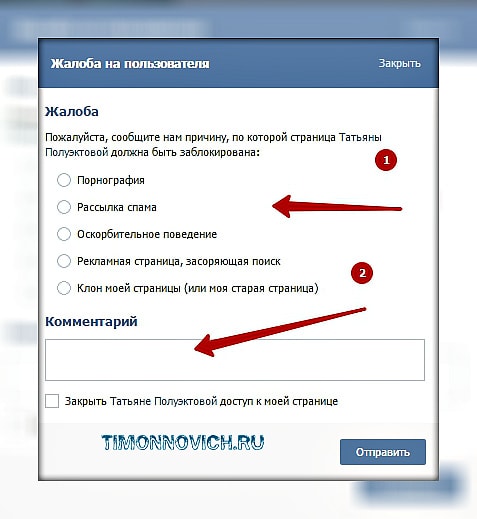 Вы можете получить доступ к процедуре блокирования всех входящих вызовов в Safaricom через службы самообслуживания на своем телефоне. Доступ к услуге можно получить с любой модели телефона через SIM-карту Safaricom. Это бесплатная услуга для всех клиентов Safaricom, которые в основном полагаются на надежность сети.Следовательно, для использования этой услуги необходима сильная сеть. Вы можете узнать, как заблокировать все входящие звонки в Safaricom, выполнив простые шаги, описанные ниже.
Вы можете получить доступ к процедуре блокирования всех входящих вызовов в Safaricom через службы самообслуживания на своем телефоне. Доступ к услуге можно получить с любой модели телефона через SIM-карту Safaricom. Это бесплатная услуга для всех клиентов Safaricom, которые в основном полагаются на надежность сети.Следовательно, для использования этой услуги необходима сильная сеть. Вы можете узнать, как заблокировать все входящие звонки в Safaricom, выполнив простые шаги, описанные ниже.
- Используя линию Safaricom, наберите * 100 #. Откроются различные варианты самообслуживания, к которым вы можете получить доступ.
- Среди открытого списка услуг выберите номер 3 в продуктах и услугах и введите его в выделенное место, затем нажмите ок или отправить.
- Опять же, это направляет вас к еще одному длинному списку услуг, в котором вы выбираете уведомление о вызывающем абоненте.Если услуга не отображается на первой странице вашего устройства, не паникуйте, потому что последней в списке вы можете нажать 98, затем ОК / отправить для дополнительных опций, и вы сразу перейдете на следующую страницу.
 В списке вы увидите управление черным списком. Введите номер один в выделенное место и нажмите ок / отправить.
В списке вы увидите управление черным списком. Введите номер один в выделенное место и нажмите ок / отправить. - Наконец, вы можете добавить номера, которые хотите заблокировать, в свой список и отправить их в Safaricom.
Выполнив описанные выше простые шаги о том, как заблокировать все входящие вызовы в Safaricom, вы сможете с комфортом управлять своими звонками и SMS.Вы можете заблокировать столько номеров, сколько сможете, с помощью службы самообслуживания Safaricom.
ЧИТАЙТЕ ТАКЖЕ : Как активировать бесплатные пакеты данных Safaricom
3. Использование службы поддержки клиентов
Изображение: pexels.com
Источник: UGC
На случай, если неизвестные люди преследуют вас или угрожают вам по телефону, или если есть кто-то, кто придирается, звоня вам по частному номеру, все же для него есть решение. Часто вы получаете спам-SMS с предложением подписаться на некоторые функции с помощью некоторых кодов. И если вы случайно нажмете эти коды, вы получите деньги, которые вычтут из вашего эфирного времени. Кроме того, вы каким-то образом сталкивались с мошенниками, которые используют разные номера для звонков или текстовых сообщений, чтобы вымогать деньги у невинных людей. В случае, если вы станете жертвой такого рода, рекомендуется сообщить этот номер своему поставщику услуг, чтобы он помог вам заблокировать указанные номера.
И если вы случайно нажмете эти коды, вы получите деньги, которые вычтут из вашего эфирного времени. Кроме того, вы каким-то образом сталкивались с мошенниками, которые используют разные номера для звонков или текстовых сообщений, чтобы вымогать деньги у невинных людей. В случае, если вы станете жертвой такого рода, рекомендуется сообщить этот номер своему поставщику услуг, чтобы он помог вам заблокировать указанные номера.
Вы можете свободно связаться со службой поддержки Safaricom и попросить их заблокировать доступ к вашей линии для этих конкретных номеров.Однако вам нужно будет объяснить, почему вам нужно заблокировать номер. Вы можете связаться со службой поддержки клиентов, чтобы помочь вам заблокировать входящие звонки и SMS:
- Набор номеров, 100 или 200 — это бесплатная услуга. Затем послушайте голосовые подсказки, которые приведут вас в службу поддержки.
- Звонок на 0722002100 или 072200200.
 Эти услуги используют обычную плату за вызовы и, следовательно, перед набором этих номеров убедитесь, что ваша линия загружена. Это лучший метод, если вам требуется немедленная помощь.
Эти услуги используют обычную плату за вызовы и, следовательно, перед набором этих номеров убедитесь, что ваша линия загружена. Это лучший метод, если вам требуется немедленная помощь. - Отправив их по электронной почте на адрес [email protected]. Хотя им может потребоваться время, чтобы ответить на ваше электронное письмо, этот метод по-прежнему жизнеспособен, потому что в конце вы все равно получите помощь. Было бы неразумно использовать электронную почту, если вам нужна немедленная помощь.
ЧИТАЙТЕ ТАКЖЕ : Safaricom приостанавливает предоставление услуг MPesa при замене вашей SIM-карты для предотвращения мошенничества
4. Использование загруженных приложений-блокировщиков
Этот метод только применим на смартфонах.Доступны многочисленные бесплатные приложения, которые помогут вам заблокировать все входящие звонки и SMS. Вы можете скачать их в Safaricom App Store и бесплатно установить на свое устройство. Вам нужна только очень сильная сеть, чтобы вы могли загружать и устанавливать приложения. Некоторые из приложений, к которым вы можете получить доступ, включают идентификатор вызывающего абонента, черный список плюс, самый безопасный блокировщик вызовов, мистер номер, блокировщик и регистратор телефонных звонков и другие.
Вам нужна только очень сильная сеть, чтобы вы могли загружать и устанавливать приложения. Некоторые из приложений, к которым вы можете получить доступ, включают идентификатор вызывающего абонента, черный список плюс, самый безопасный блокировщик вызовов, мистер номер, блокировщик и регистратор телефонных звонков и другие.
Большинство приложений поставляются с бесплатной пробной версией на определенный срок.Прежде чем подписаться на какое-либо приложение-блокировщик, рекомендуется попробовать бесплатную подписку, чтобы убедиться, насколько она жизнеспособна. Преимущество использования этих сторонних приложений заключается в том, что вы можете заблокировать как номера, которые есть в вашем списке контактов, так и те, которых нет. Кроме того, это поможет вам идентифицировать тех назойливых людей, которые используют разные номера для звонков и SMS, когда осознают, что их исходный номер заблокирован. Более того, вы можете использовать приложение, чтобы заблокировать тех надоедливых людей, которые используют частные номера для звонков и SMS.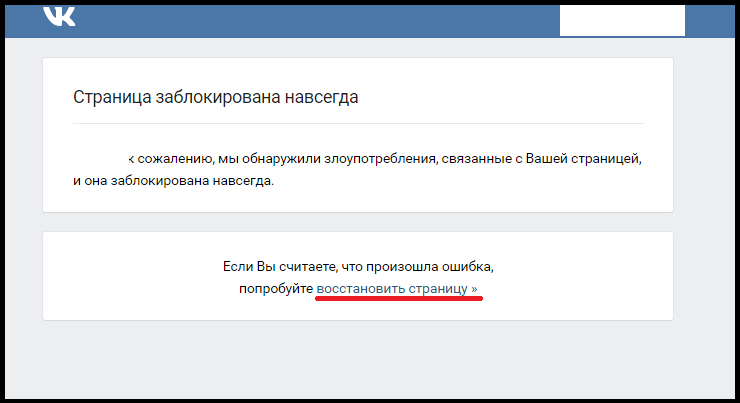
5. Блокировка номера для SMS
Вы устали получать мошеннические SMS, которые заполняют ваш почтовый ящик? Больше не беспокойтесь, потому что вы можете заблокировать номера отправителей прямо из беседы с помощью своего смартфона. Узнайте, как заблокировать SMS с помощью номера напрямую, выполнив следующие действия.
Метод первый: блокирование номера непосредственно из цепочки сообщений
- Нажмите на приложение для сообщений, которое предустановлено на всех телефонах, и откройте в цепочке разговора номер, который вы хотите заблокировать.
- Нажмите на три точки (…), которые появляются в верхнем углу экрана, и выберите -люди и параметры.
- Затем вы можете нажать на блок. Таким образом, вы уверены, что больше не будете получать текстовые сообщения с этого номера в вашей строке Safaricom.
Метод второй: блокировка номера вручную из массажного приложения
В случае, если у вас нет обмена сообщениями с данным номером, вы можете ввести номер вручную и заблокировать его, затем вы можете использовать процедуру ниже о том, как заблокировать SMS.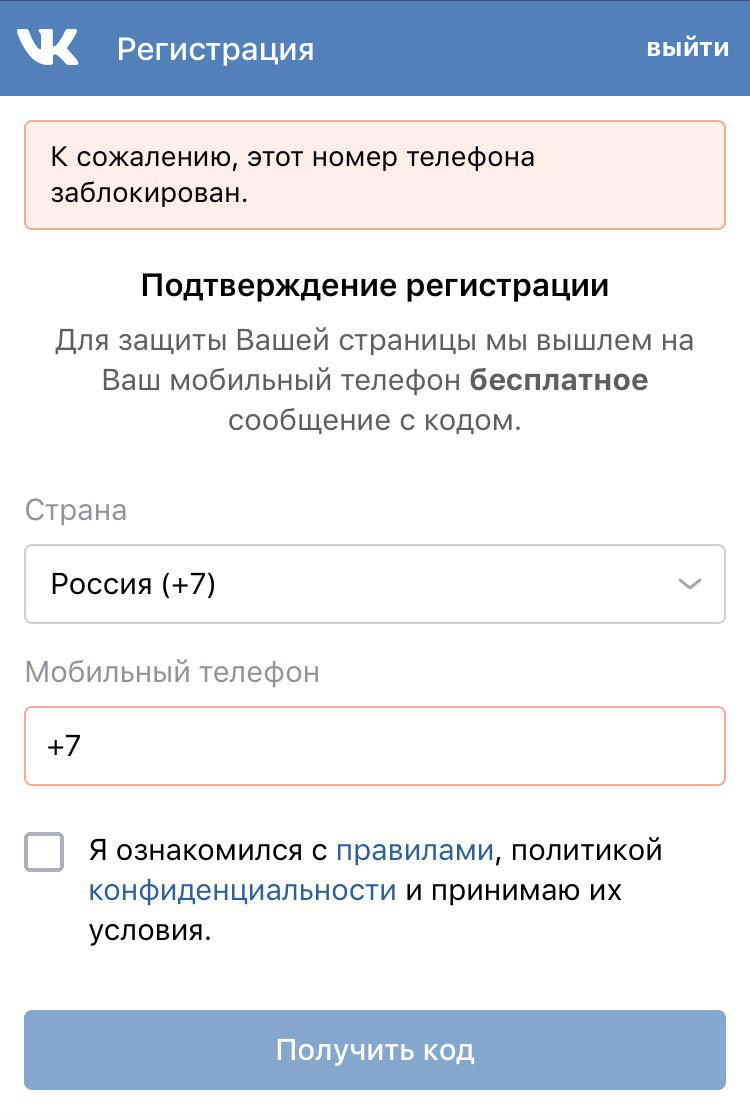
- Откройте сообщения.
- Нажмите на три точки (…), которые появляются в нижнем или верхнем углу, и выберите [заблокированные контакты]
- Нажмите, чтобы добавить номер. Введите номер, который хотите заблокировать.
- Нажмите на блок, и он будет заблокирован.
Подтвердив блокировку, вы больше не будете получать SMS с этих номеров. Преимущество этого метода в том, что он использует очень простую процедуру.Кроме того, вы можете выбрать более одного номера из числа отправителей. Стоит отметить, что телефоны разные, и некоторые функции могут быть недоступны или включены. Если ваше приложение для обмена сообщениями по умолчанию не блокирует ваши сообщения, вы можете установить его из Safaricom App Store или связаться с вашим оператором связи.
Как снять блокировку вызовов и SMS в Safaricom
Когда вы будете готовы вернуться к обычному использованию телефона, вы можете снять блокировку как для SMS, так и для входящих вызовов.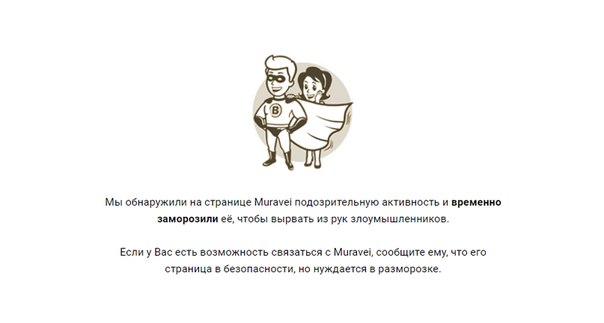 Выполнив следующие шаги, вы узнаете, как снять блокировку вызовов и SMS в Safaricom.
Выполнив следующие шаги, вы узнаете, как снять блокировку вызовов и SMS в Safaricom.
1. Использование коротких кодов
Изображение: unsplash.com
Источник: UGC
Иногда выполнять долгую процедуру утомительно, но есть и другие более простые способы выполнить ту же задачу. Человеку свойственно выбирать простоту и экономить время. Узнайте, как отключить запрет вызовов и SMS в Safaricom, выполнив следующие действия.
- Чтобы отключить запрет вызовов для всех исходящих вызовов: Для доступа к этой функции наберите # 33 * 0000 #.Вы можете подтвердить статус деактивации, набрав * # 33 #
- T
Как найти, добавить, удалить, заблокировать и разблокировать контакты Skype
В нашем последнем уроке мы рассмотрели некоторые из основных вещей, которые вы можете делать в Skype. Теперь, чтобы воспользоваться мощными (и бесплатными!) Функциями общения, доступными в Skype, вам нужно сначала найти в Skype других людей, с которыми можно поговорить! Они известны как ваши контакты Skype: другие пользователи, с которыми вы связались, взаимно согласившись общаться друг с другом.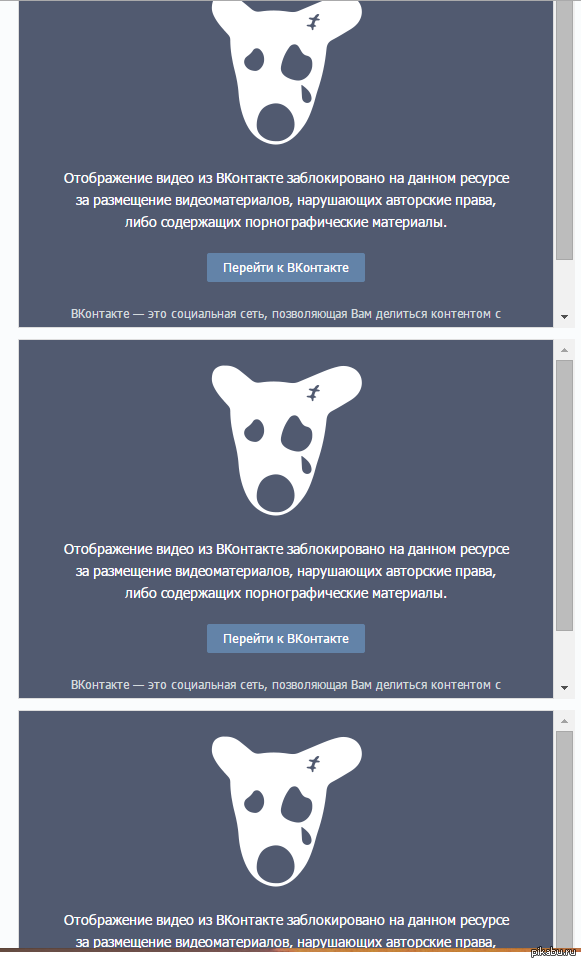
Хотя вы можете использовать Skype для звонков людям, которых нет в вашем списке контактов, набрав их номера стационарных или мобильных телефонов, обычно вам придется платить за это (подробнее см. В нашей статье о том, сколько может стоить Skype). Вместо этого лучший способ использовать Skype — найти знакомых, которые уже используют программу, и добавить их в список контактов. Таким образом, вы сможете общаться с ними как угодно бесплатно!
Между прочим… если у ваших друзей, семьи или коллег еще нет Skype, попросите их попробовать его.Им просто нужно скачать и установить программу, а затем создать учетную запись. Не забудьте упомянуть, что ни одно из этих действий не будет стоить им денег!
Для поиска и добавления контактов в Skype
Откройте программу Skype и войдите в систему.
Под индикаторами своего профиля и состояния в верхнем левом углу окна щелкните внутри поля с надписью «Поиск».
Введите имя человека, которого вы хотите найти.
 Если вы знаете Skype-имя, адрес электронной почты или номер телефона этого человека, вы можете найти его, введя любой из них. Если человека еще нет в вашем списке контактов, вы можете нажать Поиск в Skype , чтобы узнать, существует ли человек с таким именем (Skype).
Если вы знаете Skype-имя, адрес электронной почты или номер телефона этого человека, вы можете найти его, введя любой из них. Если человека еще нет в вашем списке контактов, вы можете нажать Поиск в Skype , чтобы узнать, существует ли человек с таким именем (Skype).Если Skype найдет кого-либо в вашем списке контактов или общем каталоге с указанным вами именем, именем Skype, адресом электронной почты или номером телефона, эти пользователи появятся под полем поиска.Щелкните имя пользователя, а затем щелкните Добавить в контакты в главном окне. Затем вы можете щелкнуть поле с надписью «Отправить [человеку] запрос на контакт» и ввести им личное сообщение, а затем щелкнуть Отправить .
Если человек принимает ваш запрос на контакт, он появится в меню контактов в левой части окна.
Для удаления контактов Skype
Если вы хотите удалить чьи-то данные из списка контактов, найдите их и щелкните по ним, чтобы выбрать их.
 Затем щелкните меню Контакты в самом верху окна, а затем щелкните Удалить из контактов .
Затем щелкните меню Контакты в самом верху окна, а затем щелкните Удалить из контактов .Появится окно с вопросом, действительно ли вы хотите удалить информацию об этом человеке из своего списка контактов. Нажмите «Удалить», если уверены, что именно этого хотите.
Обратите внимание, что удаление контакта не приведет к удалению вас из его списка контактов, поэтому он все еще может общаться с вами по Skype.Если вы хотите, чтобы контакт не мог с вами общаться, вы можете заблокировать его. (См. Инструкции по блокировке или разблокировке контактов в следующем разделе).
Также не волнуйтесь, если вы хотите вернуть удаленный контакт, будь то из-за того, что вы передумали или по ошибке удалили не тот контакт. Просто следуйте процессу, описанному в разделе «Как найти и добавить контакты в Skype» выше. В качестве бонуса, если у этого человека все еще есть ваш контакт, вам не нужно ждать его разрешения, чтобы снова добавить его в свой список контактов!
Блокировка и разблокировка контактов
Иногда, даже если вы удалите кого-то из своего списка контактов, он все равно будет пытаться общаться с вами по Skype и не оставит вас в покое.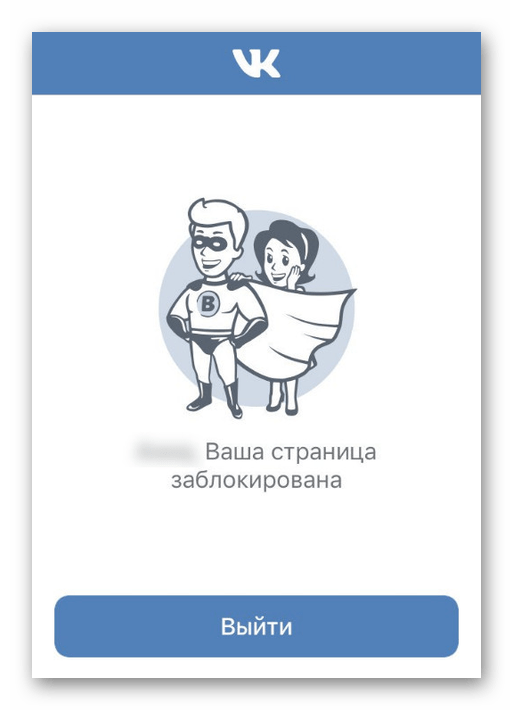 Вот когда было бы неплохо заблокировать человека, чтобы он не мог связаться с вами каким-либо образом.
Вот когда было бы неплохо заблокировать человека, чтобы он не мог связаться с вами каким-либо образом.
Кроме того, иногда люди могут случайным образом попросить добавить вас в список контактов. Они могут пытаться продвигать или продавать что-либо или иным образом перенаправлять вас на веб-сайт, на который вы, возможно, не хотите заходить. Если вы не знаете, кто это, спросите его. Если окажется, что вы их не знаете или что-то еще покажется вам подозрительным, вероятно, будет хорошей идеей заблокировать их.
Наконец, если вы заблокируете кого-то по ошибке (или измените свое мнение и захотите снова поговорить с ним), вы можете разблокировать его, что позволит ему снова общаться с вами через Skype.
Для блокировки контакта в Skype:
Выберите контакт, которого вы хотите заблокировать, щелкнув его имя в списке контактов в левой части окна Skype. Затем щелкните меню Conversation в верхней части окна, а затем щелкните Block .

Вы также можете щелкнуть правой кнопкой мыши человека в списке контактов или окне «мессенджера», а затем щелкнуть левой кнопкой мыши Заблокировать этого человека .
Появится окно с вопросом, действительно ли вы хотите заблокировать этого человека; вы также можете установить выделенные здесь флажки, чтобы скрыть этого человека в своем списке контактов и / или сообщить о жестоком обращении (если они вам угрожают, пытаются шантажировать, запугивают вас, преследуют вас и т. д.) соответственно.Затем щелкните Блок .
Чтобы разблокировать контакт в Skype:
Щелкните меню Контакты в самом верху окна Skype, наведите курсор мыши на Advanced , а затем щелкните Управление заблокированными контактами .
Теперь в окне с надписью «Заблокированные люди» щелкните адрес электронной почты или имя в Skype человека, которого вы хотите разблокировать, а затем щелкните Разблокировать этого человека .


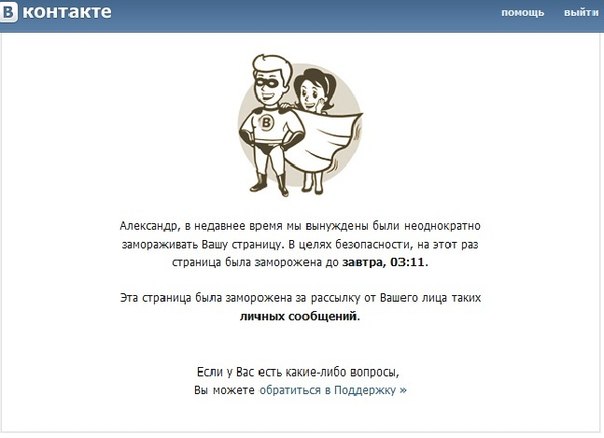 После этого нажмите на «Войти»;
После этого нажмите на «Войти»;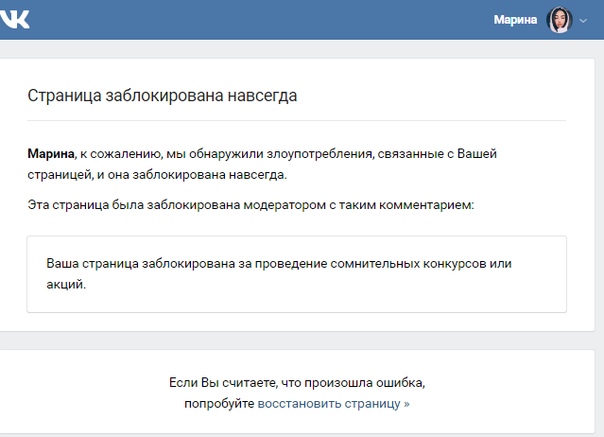
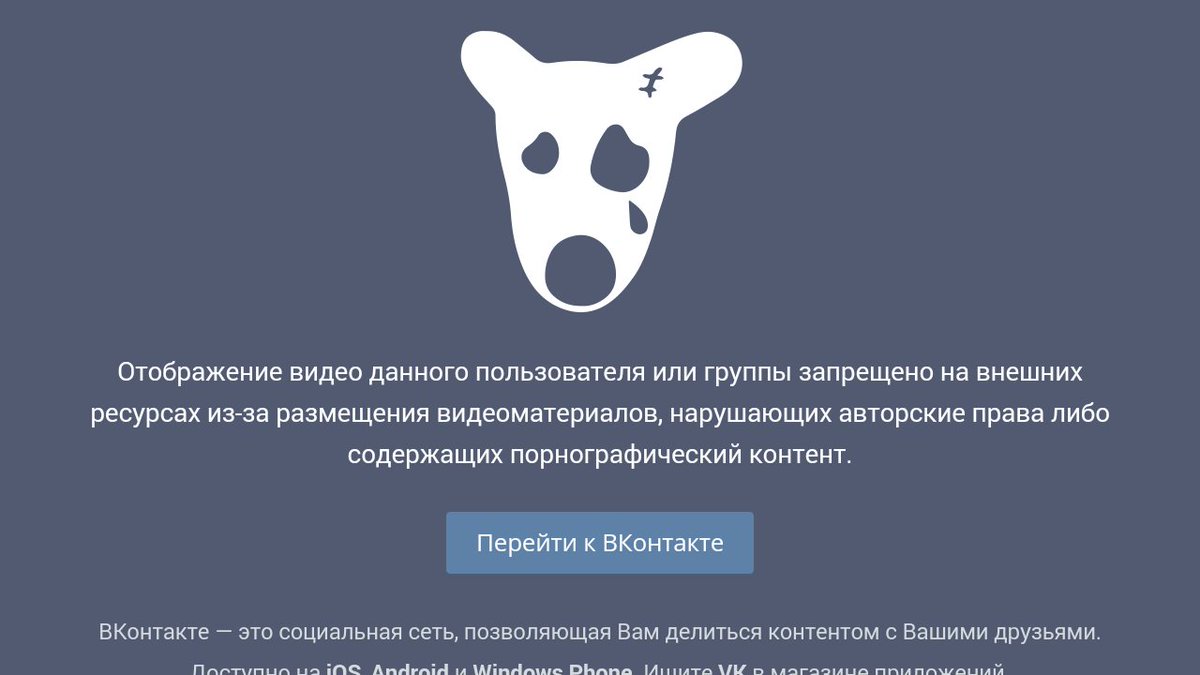

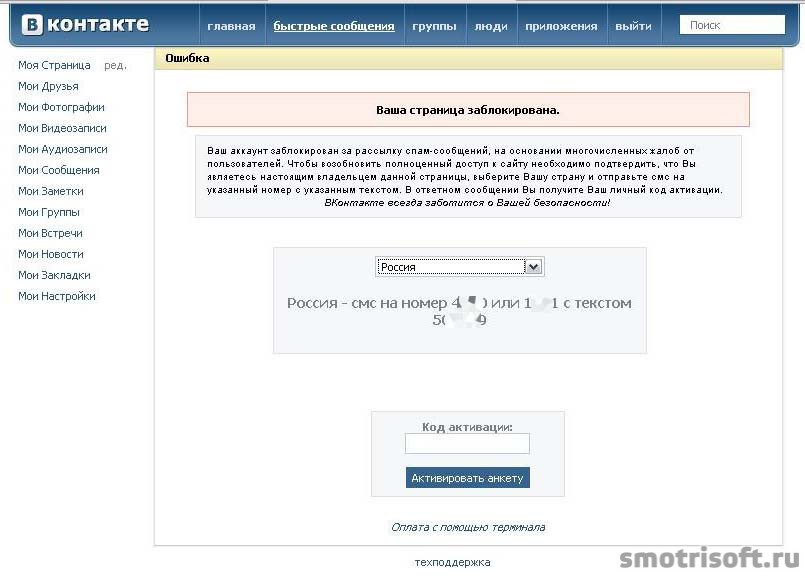
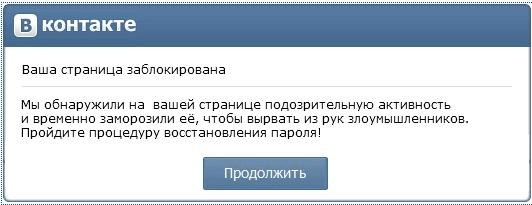

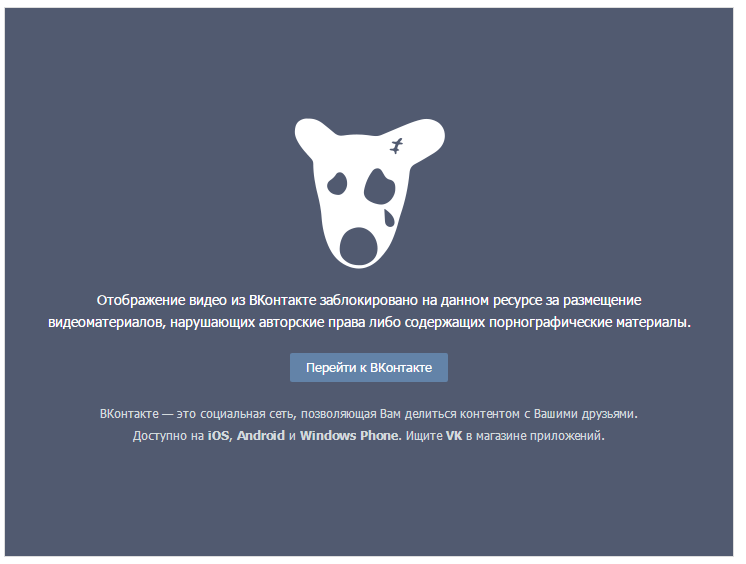
 Пошаговые инструкции по получению ключей
которые вы используете для ввода этой информации, см. в разделе Создание безопасного решения IVR с помощью Amazon Connect.
Пошаговые инструкции по получению ключей
которые вы используете для ввода этой информации, см. в разделе Создание безопасного решения IVR с помощью Amazon Connect. Однако, если вы выберете Отключить клавишу отмены , Amazon Connect обработает * как любой другой ключ.
Однако, если вы выберете Отключить клавишу отмены , Amazon Connect обработает * как любой другой ключ.
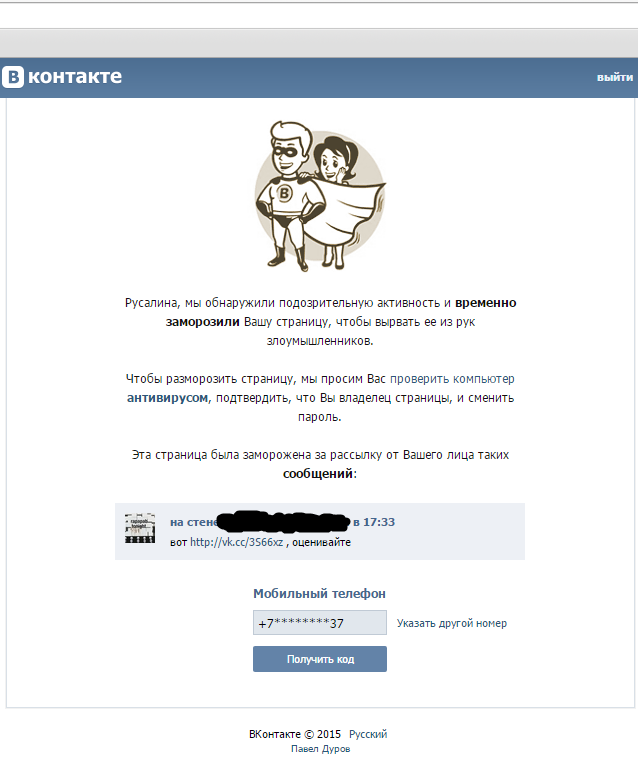 Вы можете запрограммировать лямбду
функция для игнорирования символа перед символом *. Итак, заказчик
ввод будет интерпретирован как 1 # 2 # 4 # .
Вы можете запрограммировать лямбду
функция для игнорирования символа перед символом *. Итак, заказчик
ввод будет интерпретирован как 1 # 2 # 4 # .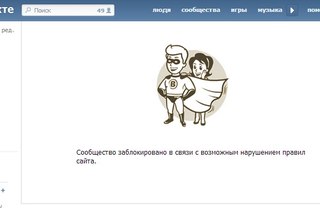 Amazon Connect автоматически заполняет
код страны для клиентов, чтобы им не приходилось вводить
Это.
Amazon Connect автоматически заполняет
код страны для клиентов, чтобы им не приходилось вводить
Это.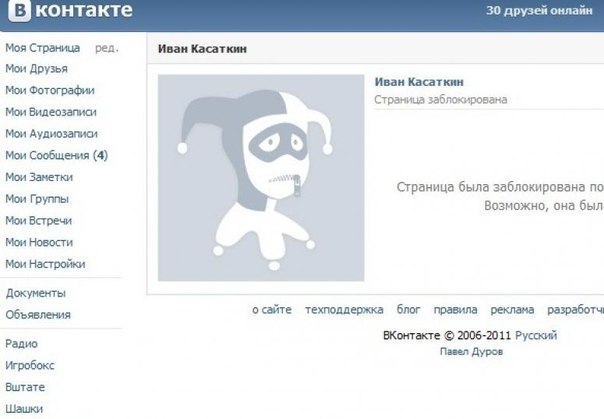
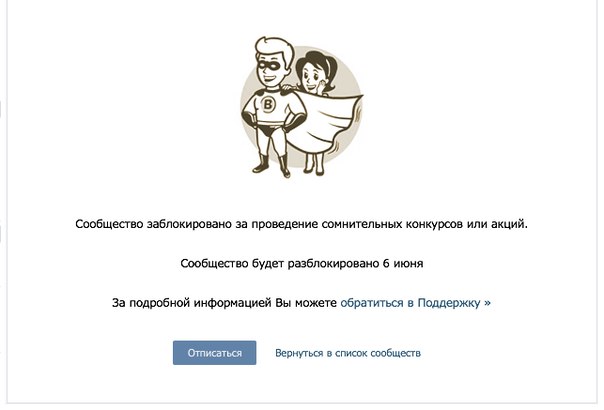 Чтобы проверить статус, вы можете набрать * # 35 #, чтобы подтвердить успешность запрета.
Чтобы проверить статус, вы можете набрать * # 35 #, чтобы подтвердить успешность запрета. В списке вы увидите управление черным списком. Введите номер один в выделенное место и нажмите ок / отправить.
В списке вы увидите управление черным списком. Введите номер один в выделенное место и нажмите ок / отправить.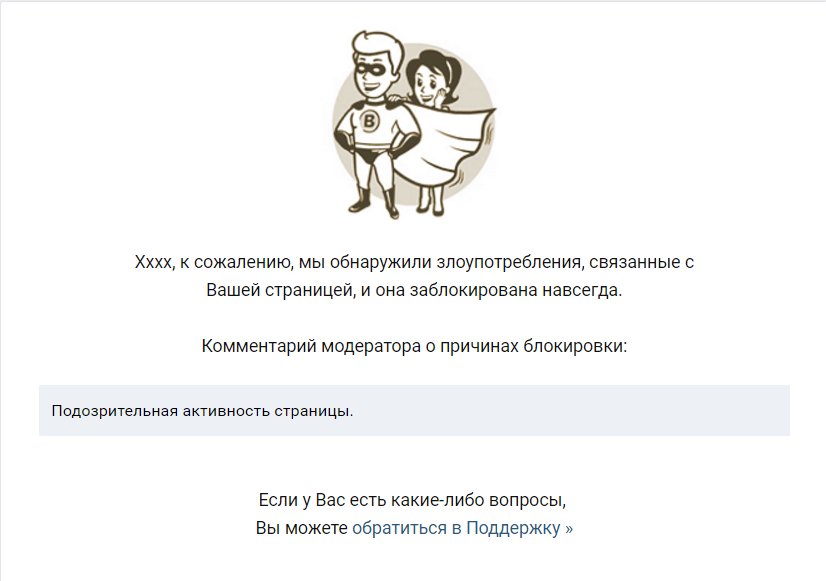 Если вы знаете Skype-имя, адрес электронной почты или номер телефона этого человека, вы можете найти его, введя любой из них. Если человека еще нет в вашем списке контактов, вы можете нажать Поиск в Skype , чтобы узнать, существует ли человек с таким именем (Skype).
Если вы знаете Skype-имя, адрес электронной почты или номер телефона этого человека, вы можете найти его, введя любой из них. Если человека еще нет в вашем списке контактов, вы можете нажать Поиск в Skype , чтобы узнать, существует ли человек с таким именем (Skype). Затем щелкните меню Контакты в самом верху окна, а затем щелкните Удалить из контактов .
Затем щелкните меню Контакты в самом верху окна, а затем щелкните Удалить из контактов .